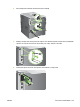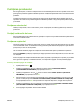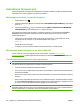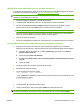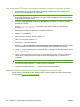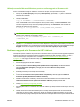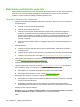HP Color LaserJet CP3525 Series Printers User Guide
Utilizaţi fişierul executabil flash pentru a actualiza firmware-ul.
Acest produs are memorie flash, drept care puteţi utiliza fişierul executabil flash (.EXE) pentru upgrade-
ul firmware. Descărcaţi acest fişier de la
www.hp.com/go/cljcp3525_firmware.
NOTĂ: Pentru a aplica această metodă, conectaţi imprimanta la computer printr-un cablu USB şi
instalaţi driverul imprimantei pe computer.
1. Imprimaţi o pagină de configurare şi reţineţi adresa TCP/IP.
2. Localizaţi fişierul .EXE din computerul dvs. şi faceţi dublu clic pentru a-l deschide.
3. Din lista derulantă Select Printer to Update (Selectare imprimantă de actualizat), selectaţi
produsul. Faceţi clic pe butonul Start pentru a începe procesul de actualizare.
ATENŢIE: Nu opriţi produsul şi nu încercaţi să efectuaţi imprimări în timpul acestui proces.
4. Când procesul este complet, în caseta de dialog se va afişa o pictogramă cu un chip zâmbitor.
Faceţi clic pe butonul Exit (Ieşire) pentru a închide caseta de dialog.
5. Opriţi şi porniţi din nou produsul.
6. Imprimaţi o altă pagină de configurare şi verificaţi dacă noul cod de dată firmware este enumerat.
Cum se utilizează FTP pentru încărcarea firmware-ului printr-un browser
1. Asiguraţi-vă că browser-ul de Internet pe care îl utilizaţi este configurat pentru vizualizarea
folderelor de pe site-urile FTP. Aceste instrucţiuni sunt pentru aplicaţia Microsoft Internet Explorer.
a. Deschideţi browser-ul şi faceţi clic pe Tools (Instrumente), apoi faceţi clic pe Internet
Options (Opţiuni Internet).
b. Faceţi clic pe fila Advanced (Avansat).
c. Selectaţi caseta Enable folder view for FTP sites (Activare vizualizare folder pentru site-
uri FTP).
d. Faceţi clic pe OK.
2. Imprimaţi o pagină de configurare şi reţineţi adresa TCP/IP.
3. Deschideţi o fereastră de browser.
4. În linia de adresă a browser-ului, tastaţi
ftp://<ADDRESS> (ftp://<ADRESĂ>)
, unde <ADDRESS> (<ADRESĂ>) reprezintă adresa produsului. De exemplu, dacă adresa TCP/
IP este192.168.0.90, tastaţi
ftp://192.168.0.90
.
5. Localizaţi fişierul .RFU descărcat pentru produs.
6. Trageţi şi p
lasaţi f
işierul .RFU pe pictograma PORT din fereastra browser-ului.
NOTĂ: Produsul se opreşte, apoi porneşte automat pentru a activa actualizarea. După finalizarea
procesului de actualizare, pe panoul de control al produsului MFP se va afişa mesajul Pregătit.
ROWW Actualizarea firmware-ului 163